
Windows FileWall тармакка тармакка кирүү мүмкүнчүлүгүн көзөмөлдөп турат. Ошондуктан, бул тутумду коргоонун негизги элементи. Демейки боюнча, ал күйгүзүлүп, бирок ар кандай себептерден улам ажыратылышы мүмкүн. Ушул себептерден улам, алар тутумда да иштебей калышы мүмкүн, бул колдонуучу тарабынан максаттуу брандмауэр токтойт. Бирок коргобостон узак, компьютер кала албайт. Ошондуктан, эгерде брандмауэр кайтарылып берилбесе, анда анын кайра киргизүү маселеси актуалдуу болуп калат. Муну Windows 7де кантип жасоону көрөлү.
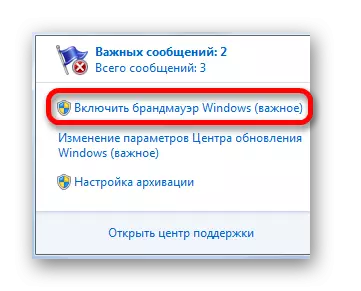
Бул процедураны аткаргандан кийин, коргоо башталат.
2-ыкма: Колдоо борбору
Ошондой эле, сиз брандмауэрди түздөн-түз жол менен сөлөкөткө барып, жайкы сөлөкөткө баруу менен кайрылсаңыз болот.
- Биринчи ыкманы карап жатканда маектешүү жөнүндө "көйгөйлөрдү четтетүү" сөлөкөтүн сөлөкөттү чыкылдатыңыз. Түзүлгөн терезеде "Ачык колдоо борбору" деген жазуусун чыкылдатыңыз.
- Колдоо борборунун терезеси ачылат. "Коопсуздук" блогунда, эгерде коргоочу чындыгында иштен чыгарылган болсо, "тармак брандмауэр (көңүл буруңуз!)" Жазуусу болот. Коргоону активдештирүү үчүн, "Азыр иштетүү" баскычын чыкылдатыңыз.
- Андан кийин, брандмауэр иштетилет жана көйгөй билдирүүсү жоголот. Эгер сиз өзүңүздүн коопсуздугун багып алуу үчүн ачкыч сөлөкөтүн чыкылдатсаңыз, анда сиз ошол жердеги жазууну көрөсүз: "Windows Fire Firewall компьютерди активдүү коргойт."
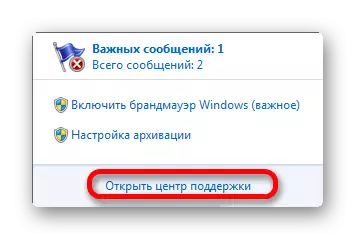

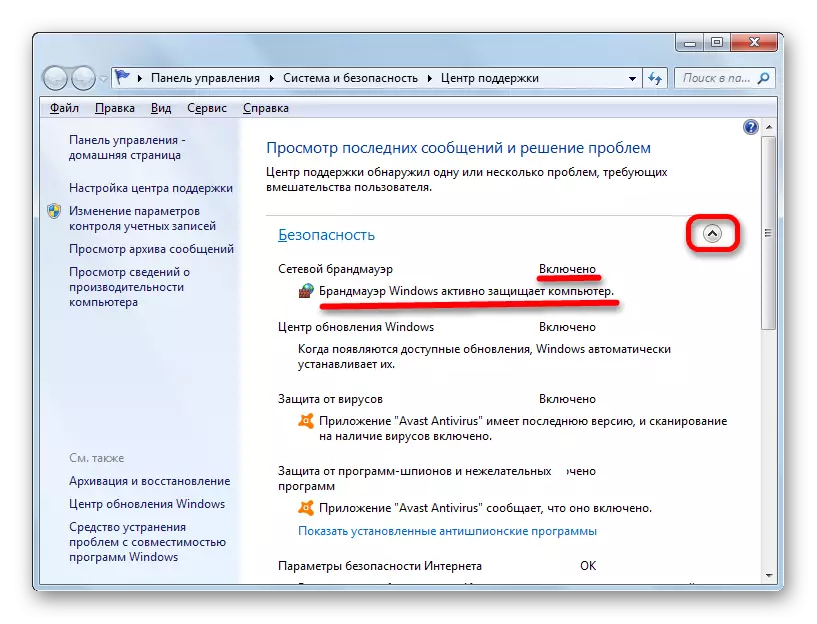
3-ыкма: Башкаруу Панелдин бөлүмү
Брандмауэрди көзөмөлдөөчү коллегиялык бөлүмгө чейин кайра баштоого болот, ал анын жөндөөлөрүнө арналган.
- "Старт" баскычын чыкылдатыңыз. "Башкаруу панелине" жазуусу боюнча барыңыз.
- "Тутум жана коопсуздук" аркылуу өтүңүз.
- Бөлүмгө баруу, Windows Firewall баскычын чыкылдатыңыз.
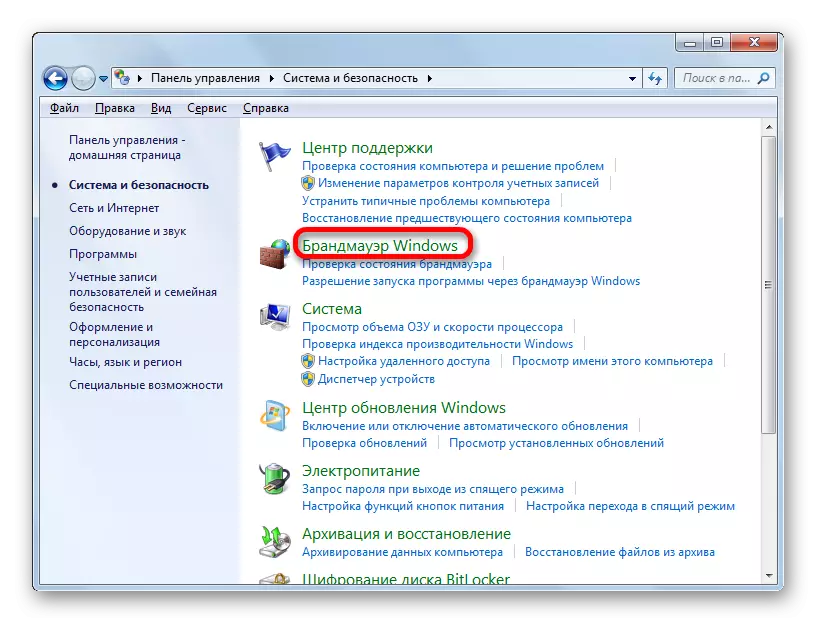
FiLvol жөндөөлөрүнө өтүү "Чуркоо" куралы үчүн "чуркоо" жолдору да колдонсо болот. Win + R. Ачык терезе аянтында, WBE:
firewall.cpl
"OK" баскычын басыңыз.
- Firewall Жөндөөлөр терезеси жандырылды. Бул брандмауэрде сунуш кылынган параметрлер колдонулбайт, башкача айтканда, коргоочу майып болуп саналат. Бул ошондой эле иконалар тарабынан дагы бир жолу кызыл калкан түрүндөгү кызыл калкан түрүндө пайда болот, бул тармак түрлөрүнүн аталышынын жанында. Күйгүзүү үчүн, эки ыкманы колдонсоңуз болот.
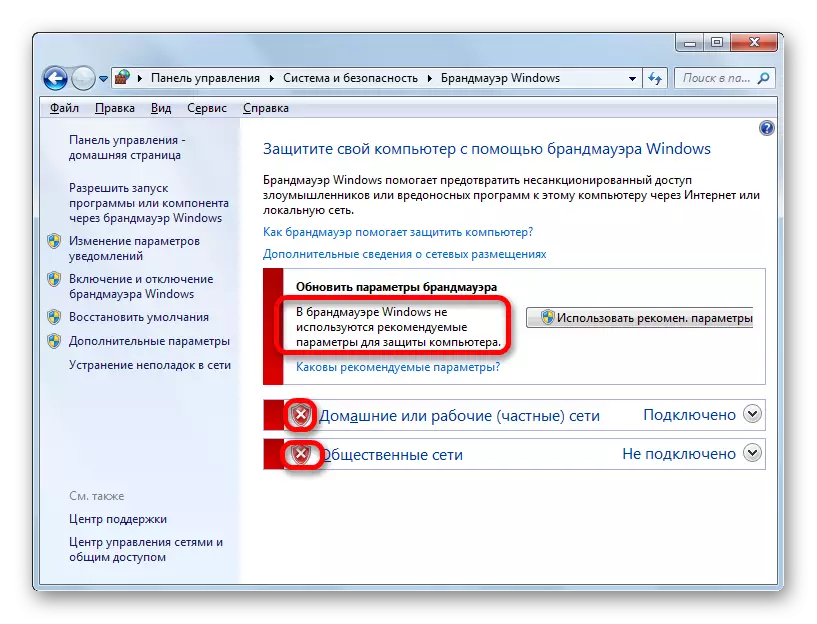
Алардын биринчиси "Колдонуу сунушталсын" деп жөнөкөй чыкылдатууну камсыз кылат. Жолдор ".

Экинчи вариант так орнотууга мүмкүнчүлүк берет. Муну жасоо үчүн, "Windows Firewallди иштетүү жана өчүрүү жана өчүрүү" деген жазуу жөнүндө чыкылдатыңыз.
- Терезеде коомдук жана үй тармак туташуусуна ылайык эки блок бар. Эки блокдо тең которгучтар "Windows Firewall" кызмат ордуна орнотулушу керек. Эгер сиз кааласаңыз, анда брандмауэр жаңы колдонмосун жаап жатканда кирген байланыштарды жана кабарлоону кошпогондо, кулпуну жандандырууну чечсеңиз болот. Бул тийиштүү параметрлердин жанында белгилөө кутучаларын орнотуу же алып салуу жолу менен жасалат. Бирок сиз бул жөндөөлөрдүн баалуулуктарына катуу мамиле кылбасаңыз, анда төмөндөгү сүрөттө көрсөтүлгөндөй, аларды демейки абалда калтырган жакшы. Жөндөөлөрдү аяктагандан кийин, биз "OK" баскычын чыкылдатыңыз.
- Андан кийин брандмауэр орнотуулардын негизги терезесине кайтып келет. Коргоо функциялары, ал эми жашыл калкан жиптеринин ичи жыпар жыттанган иреттөө иконкасы тастыктаган.

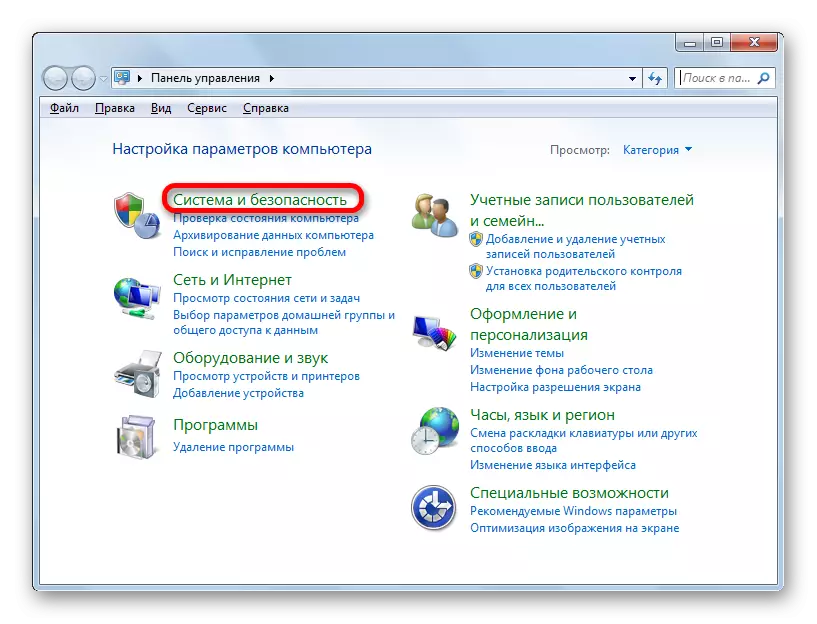




4-ыкма: Кызматты иштетүү
Эгерде сиз коргоочу кызматын атайылап же өзгөчө кырдаалдардан улам келип чыкса, ал тиешелүү кызматты күйгүзүү менен, сиз дагы эритинди кайрадан кайрыла аласыз.
- Кызматтар менеджерине баруу үчүн, "Тутумдук жана Коопсуздук панелинин" Тутуму жана коопсуздук "бөлүмүндөгү" Административдик "бөлүмүн чыкылдатыңыз. Тутумга жана коопсуздук орнотуул-жөн-шаркасына кантип кирсе болот деп айтылат үчүнчү ыкманы сүрөттөөдө.
- Административдик терезесиндеги сунушталган тутум комиссияларынын топтомунда "кызмат" деген аталышты чыкылдатыңыз.
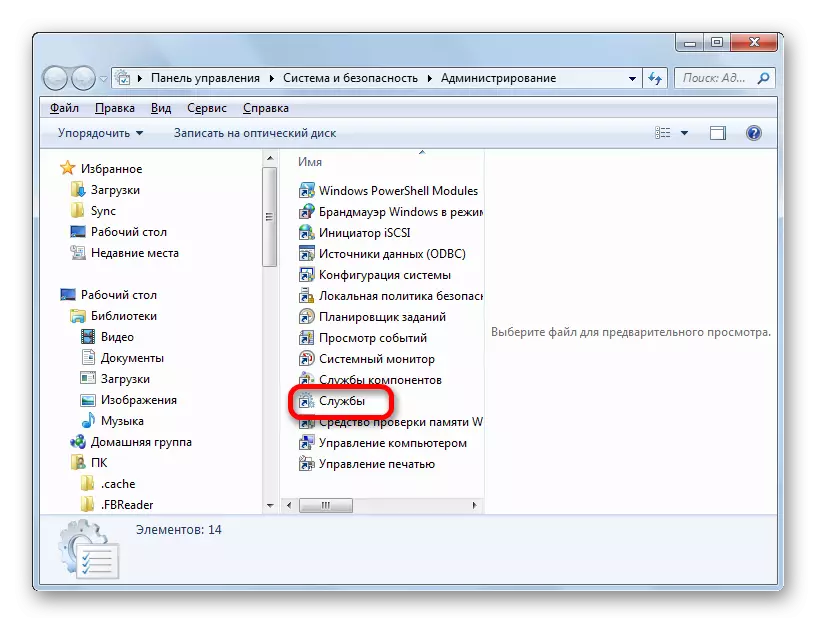
Сиз "Чуркоо" менен диспетчерди ача аласыз. Куралды иштетиңиз (Win + R). Enter:
Кызматтар.msc.
"OK" баскычын чыкылдатыңыз.

Кызмат башкармалыгына баруу үчүн дагы бир вариант тапшырма менеджерин колдонууну камтыйт. Чакырыңыз: Ctrl + Shift + ESC. Тапшырма менеджеринин "Кызматтарга" барыңыз, андан кийин башка ысым менен терезенин түбүндөгү баскычты чыкылдатыңыз.
- Сүрөттөлгөн үч иш-аракеттердин ар бири чакыруу менеджери чакырууга алып келет. "Windows Firewall" аталышы жөнүндө объекттердин тизмесинен издеп жатабыз. Биз аны баса белгилейбиз. Эгерде нерсе өчүрүлсө, анда "Статус" колонасы "жумуш" атрибутун жоготушат. Эгерде "Startup Type" мамычасын "автоматтык түрдө" атрибут орнотсо, коргоочу терезенин сол жагында кызматты ишке киргизүү менен гана баштаса болот.

Эгерде "Баштоо түрү" тилкесинин "колдонмо" атрибуту, андан кийин аны бир аз башкача кылуу керек. Биз, албетте, биз кызматты жогоруда айтылгандай сезе алабыз, бирок компьютерди күйгүзгөндө, коргоо автоматтык түрдө башталбайт, анткени кызмат дагы бир жолу кол менен күйгүзүлүшү керек. Ушундай жагдайга жол бербөө үчүн, Сол Чычкан баскычы тизмесиндеги "Windows Firewall" баскычын эки жолу чыкылдатыңыз.
- Касиеттердин терезеси жалпы бөлүмдө ачылат. "Кол менен" ордуна "Кол менен" деген листинг тизмесиндеги "Баштоо түрүндөгү" тизмедеги "Тизмени" тизмесинен тандаңыз. "Автоматтык түрдө" опциясын тандаңыз. Андан кийин биз "баштоо" жана "OK" баскычтарын чыкылдатыңыз. Кызмат иштей баштайт, жана касиеттердин терезеси жабылган.
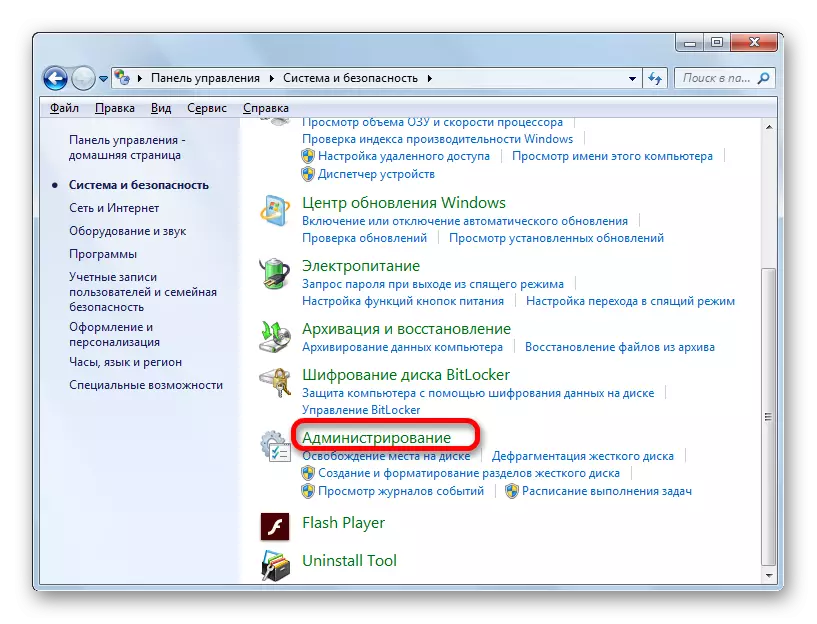
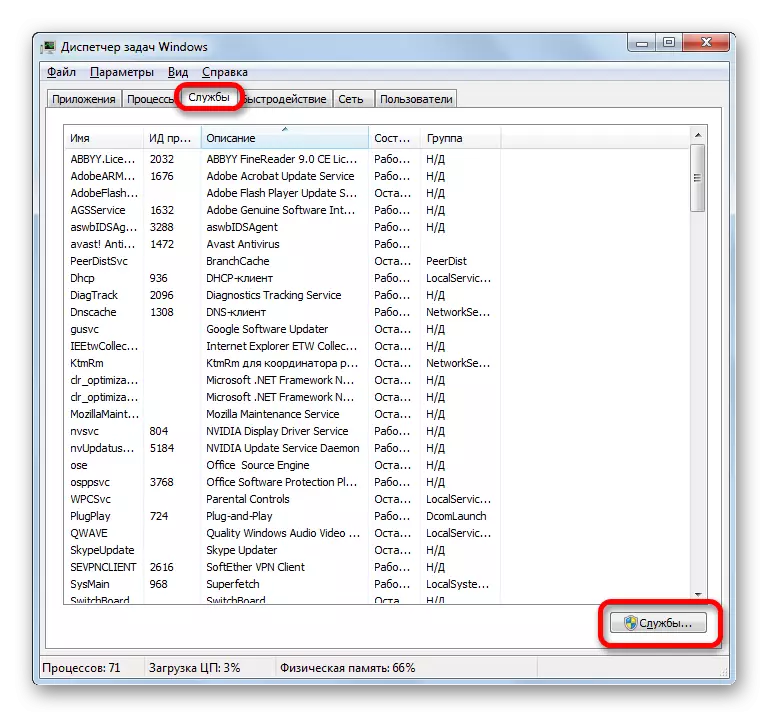
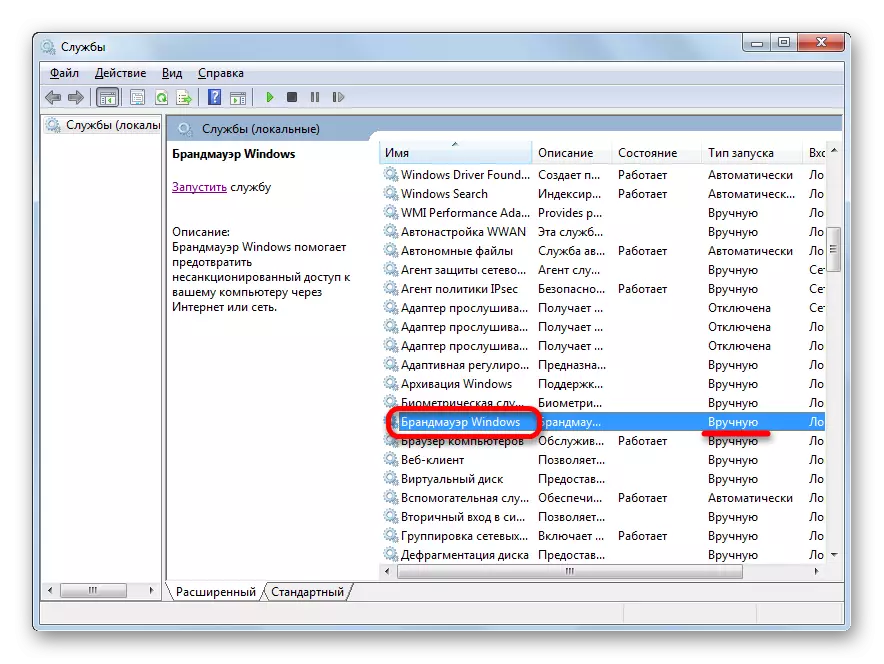
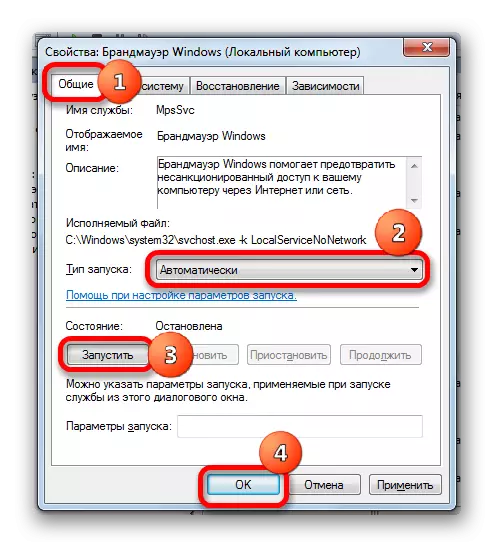
Эгерде Startup түрүндө "иштен чыгарылган" опциясы бар болсо, анда иш дагы татаалдашат. Көрүнүп тургандай, бул учурда терезенин сол жагында эч кандай жазуу жок.
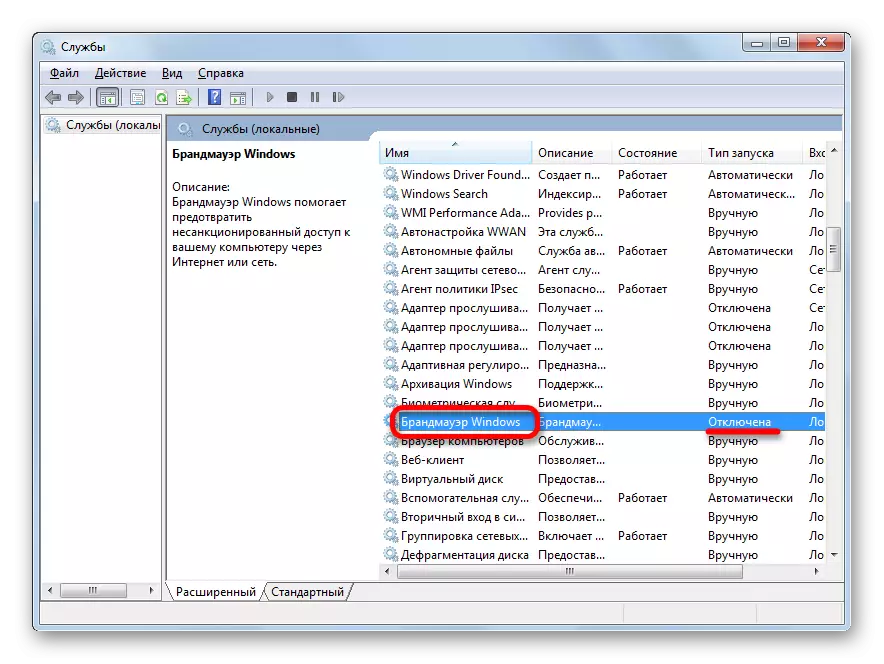
- Дагы бир жолу, касиеттери барып, бир нерсенин атын чыкылдатып, эки жолу басыңыз. "Баштоо түрү" талаасында "Автоматтык" опцияны орнотуңуз. Бирок, сиз көргөндөй, "" Чуркоо "баскычы жигердүү эмес, анткени сиз кызматты күйгүзө албайсыз. Ошондуктан, ОК басыңыз.
- "Windows Firewall" деген аталышын "Windows Firewall" атын бөлүштүргөндө, "Windows Firewall" атын бөлүштүргөндө, "Кызматты иштетүү" пайда болду. Аны чыкылдатыңыз.
- Ишке киргизүү жол-жобосу жүргүзүлөт.
- Андан кийин, кызматка мамлекеттик тилкесиндеги атрибут "атрибутун" атрибуты менен тастыкталгандай болуп башталат.
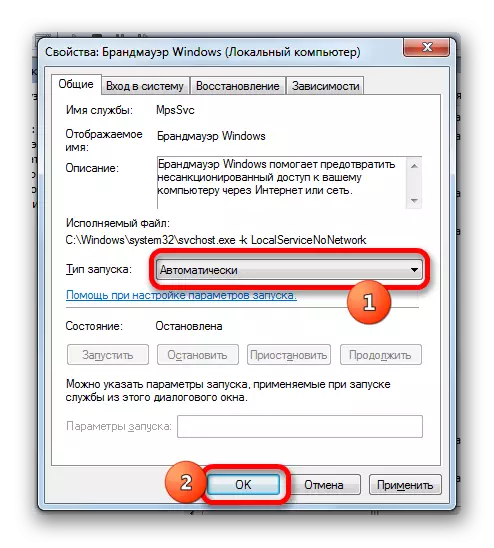

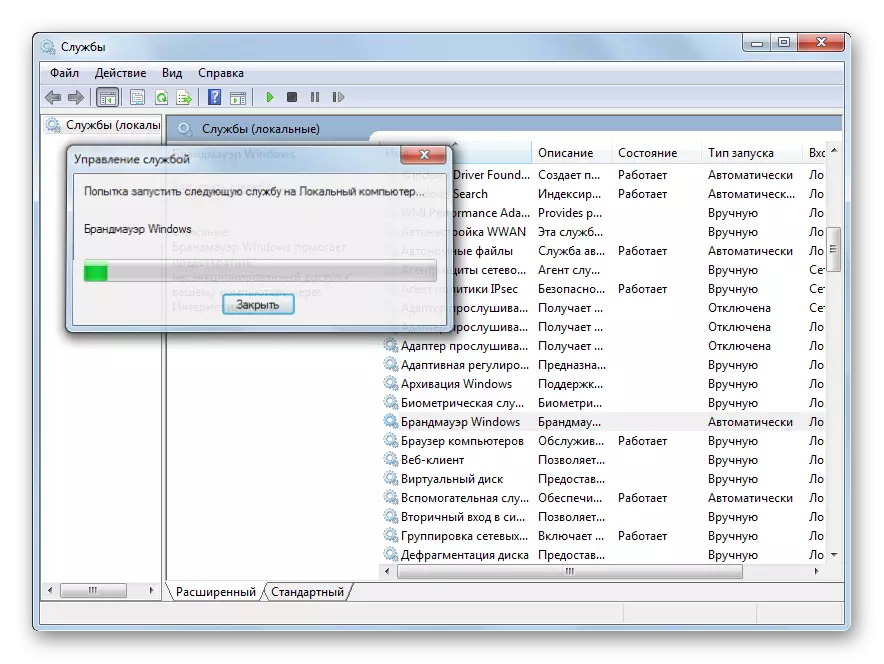

5-ыкма: Тутум конфигурациясы
"Windows Firewall" кызматын ошондой эле тутумдун конфигурациясынын куралын колдонуп, буга чейин өчүрүлүп кетсе, анда ал жерден кетсе болот.
- Керектүү терезеге баруу үчүн, жеңишке жетүү аркылуу "чуркоо" деп аталат жана ага буйрук киргизиңиз:
msconfig
"OK" баскычын чыкылдатыңыз.

"Административдик" бөлүмчөсүндө башкаруу панелинде, коммуналдык кызматтардын тизмесинде "Тутум конфигурациясы" дегенди тандаңыз. Бул аракеттер эквивалент болот.
- Конфигурация терезеси башталды. Биз ага "Кызматтар" деп аталган бөлүмдө көчүп барабыз.
- "Windows Firewall" издеген тизмесиндеги көрсөтүлгөн өтмөктү күйгүзүү. Эгер бул нерсе өчүрүлгөн болсо, анда эч кандай чек белгиси болбойт жана "шарт" тилкеси статус тилкесинде көрсөтүлөт.
- Күйгүзүү үчүн, кызматтын атынын жанында кене коюңуз жана "Колдонуу" жана "OK" баскычын чыкылдатыңыз.
- Диалог кутусу ачылат, бул компьютерди жөндөөлөргө кошуу үчүн өчүрүп-күйгүзүү керек деп айтылат. Эгер сиз дароо коргоону иштетүүнү кааласаңыз, "өчүрүп-күйгүзүү" баскычын чыкылдатыңыз, бирок сиз биринчи жолу иштеп жаткан бардык өтүнмөлөрдү, ошондой эле сиз коргогон файлдарды жана документтерди сактайсыз. Эгерде сиз орнотулган брандмауэрди коргоо дароо талап кылынса, анда бул учурда "Кайра иштетүүсүз" баскычын басыңыз. Андан кийин компьютер кийинки башталганда, коргоого жардам берет.
- Кайра курулганга чейин, коргоо кызматы иштетилиши мүмкүн, ал сиз "Кызматтар" бөлүмүндөгү конфигурация терезесинде кайрадан иштетилген.


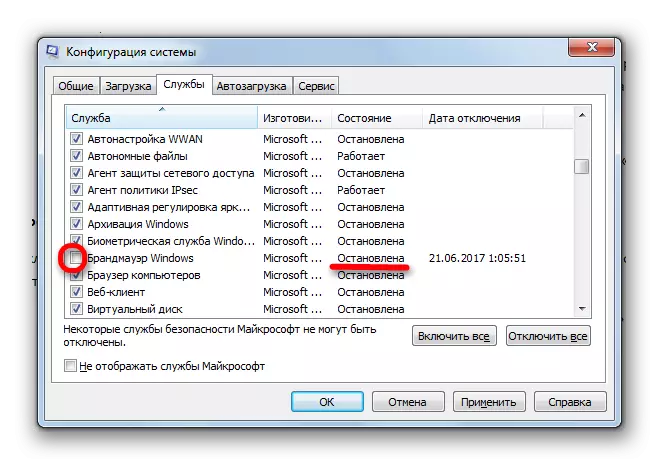
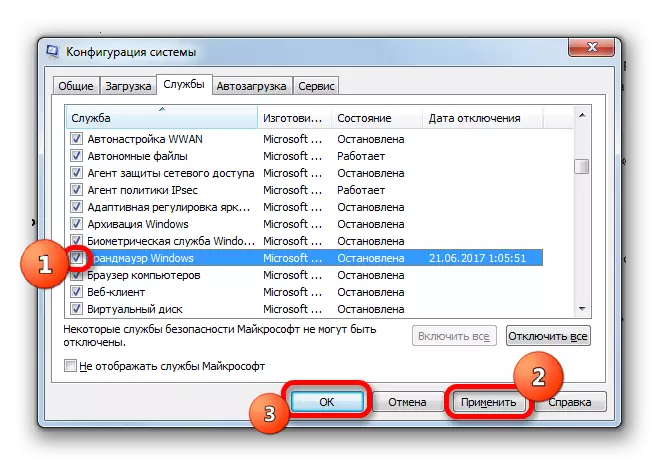
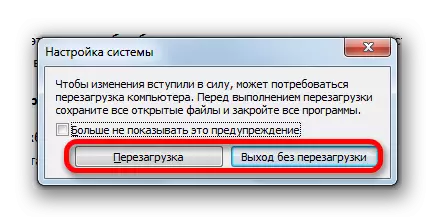
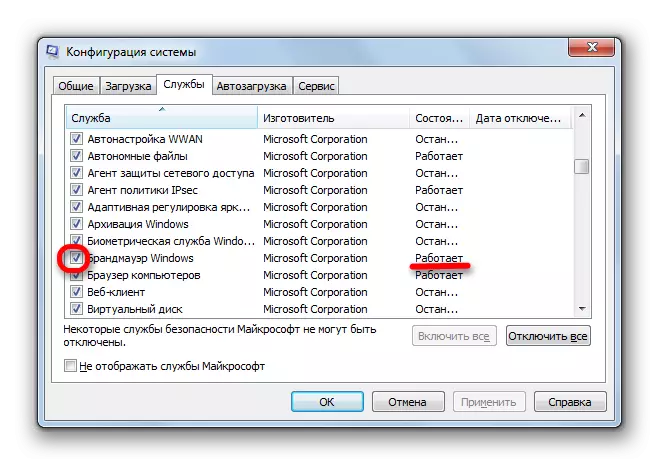
Көрүнүп тургандай, FireWallди компьютердеги компьютердеги компьютердеги бир нече жол бар, албетте, алардын ар бири колдонсо болот, бирок коргоо токтотулса, аларды колдонсо болот Кызмат башкармалыгынын менеджери же конфигурация терезесиндеги аракеттер дагы эле башкаларга кошулуу ыкмаларын колдонот, атап айтканда брандмауэрдин жөндөөлөр бөлүмүндө контролдук панелдеги.
